Määritä pilari- tai palkkielementti
|
|
Building-sovellus > Elementti-välilehti > Betonipilari-/palkkielementti-ryhmä > Määritä pilari/palkki, BETONIPP_MAARITA |
Tällä toiminnolla määritellään betonielementtipilari ja betonielementtipalkki parametristen mitta- ja materiaalitietojen avulla. Samalla elementtiin määritellään mahdollinen perusraudoitus.
Elementtien määrittely suoritetaan kokonaisuudessaan dialogissa. Mittatiedot elementtiä varten voidaan syöttää joko käsin dialogissa tai vaihtoehtoisesti elementin geometria voidaan poimia profiililta. Tarvikkeet ja konsolit lisätään elementtiin myöhemmin.
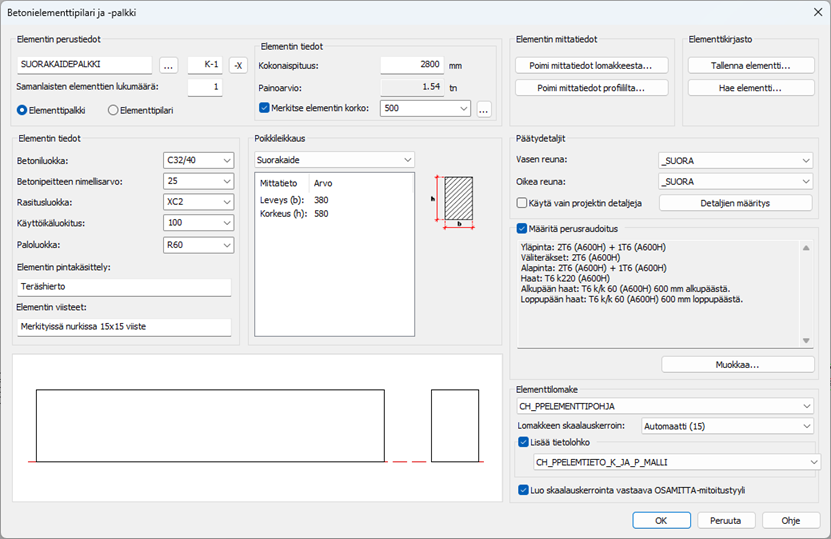
Esimerkki dialogista. Tiedot voivat olla hieman erilaiset riippuen käytetystä ohjelmistoversiosta.
Dialogi muodostuu yläosassa ja keskellä vasemmalla olevista elementin perustiedoista, alareunan esikatselu-osiosta sekä oikean reunan detalji- ja raudoitusmäärityksistä.
Elementtimäärityksissä käytettäviä oletusmateriaalitietoja voidaan muokata Muokkaa tiedostoja-toiminnolla. Muokattava tiedosto on nimeltään HOUSE_MATERIAALITIEDOT.DAT.
Elementin perustiedot
Perustiedoissa valitaan elementin kuvaus ja tunnus, kappalemäärä ja korko. Lisäksi perustiedoissa esitetään elementin kokonaispituus sekä ohjelman laskema painoarvio. Painoarvio ei sisällä mahdollisia konsoleita. Tässä kohdassa valitaan myös, tehdäänkö pilari- vai palkkielementtiä. Tyypin valinta vaikuttaa myöhemmin muun muassa konsoleiden sijoitteluun. Konsoleita ei voi sijoittaa palkkeihin. Molemmat elementtityypit piirtyvät lomakkeelle samansuuntaisesti.
Toimi näin:
-
Syötä tai valitse painikkeen ... avulla elementin tyyppi sekä elementtitunnus. Tyyppi ja tunnus kirjataan elementtilomakkeeseen. Elementtien tyyppilista muodostuu IFC-elementtityypitys -toiminnon listasta.
-
Elementin numeron voi syöttää tai hakea seuraavan vapaan numeron -x -painikkeella.
-
Valitse kirjataanko lomakkeeseen alareunan korkeustieto. Syötä tieto kenttään. Koron voi myös poimia pohjakuvasta painikkeen: ... avulla. Tällöin toiminto pyytää osoittamaan pilarille anturan tai tasorakenteen ja palkille pilariprofiilin tai kantavan seinän, jonka yläpinnan korko luetaan kuvasta. Jos elementin ja osoitetun objektin väliin tulee sauma, on se lisättävä korkoon käsin.
-
Syötä elementille pituus. Painoarvio lasketaan automaattisesti poikkileikkauksen ja pituuden mittoja hyväksikäyttäen.
-
Valitse onko kyseessä pilari vai palkki. Pilaria tehdessä kohtaan laitetaan täppä.
Elementin tiedot
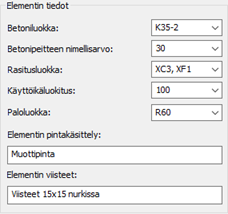
Elementin tietoihin kirjataan käytettävään betoniin ja kestävyyteen liittyviä tietoja. Näitä ovat mm. betoniluokka, betonipeitteen nimellisarvo ja paloluokka. Tähän kirjataan myös elementin pintakäsittely ja mahdolliset viisteet. Elementin tietoihin kirjatut asiat näkyvät elementin tietolohkossa.
Poikkileikkaus
Poikkileikkausosiossa valitaan poikkileikkauksen muoto ja mitat. Poikkileikkauksen muoto valitaan alasvetovalikosta. Muodon mittojen arvot syötetään alasvetovalikon alla olevaan listaan. Vieressä oleva mallikuva kertoo vain mittojen sijainnin, mallikuva ei päivity arvoja vaihdettaessa.
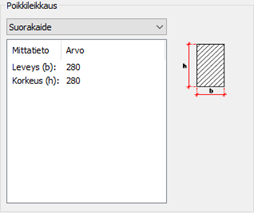
Esikatselu
Esikatselussa esitetään elementin naamakuva ja poikkileikkaus. Esikatseluikkunassa oleva näkymä päivitetään automaattisesti muototietojen ja pituuden muuttuessa.
Elementin mittatiedot
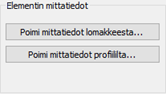
Elementin mittatiedot voidaan poimia pohjakuvasta painikkeella: Poimi mittatiedot profiililta, jolloin dialogi sulkeutuu profiilin osoituksen ajaksi. Osoitetusta profiilista luetaan pituus, muoto ja tyyppi (pilari/palkki), sekä profiiliin lisätyt reiät ja syvennykset.
Elementin mittatiedot voi poimia myös osoitetusta elementtilomakkeesta. Tämä helpottaa useiden samankaltaisten elementtien tuottamista. Painiketta painamalla dialogi sulkeutuu lomakkeen osoituksen ajaksi ja toiminto tuo osoitetun lomakkeen elementin kaikki määritystiedot dialogiin.
Elementtikirjasto
Painikkeella Tallenna elementti... voidaan tallentaa kerralla kaikki elementin määritykset levylle käyttäjän kirjastoon myöhempää käyttöä varten. Toiminto tallentaa kaikki elementtiin syötetyt tiedot. Tallennusvaiheessa voidaan elementin määritykselle syöttää määrittelyn nimi, kuvaus sekä kategoria, jotka helpottavat sopivan elementtimäärityksen löytämistä haku-vaiheessa.
Hae elementti...-painikkeella voidaan ladata edellä mainitulla toiminnolla tallennettuja elementtejä muokattavaksi.
Detaljit
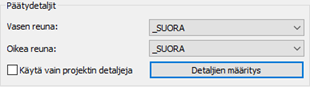
Elementtitoiminnoissa voidaan käyttää joko käyttäjän kirjastossa määritettyjä päätydetaljeja tai projektiin siirrettyjä detaljeja. Tämä mahdollistaa sen, että usean suunnittelijan yhteisessä projektissa voidaan käyttää samoja detaljeja ilman, että niitä kopioidaan kaikkien koneille. Tällöin suunnittelija(/t) lisäävät detaljieditorissa projektissa käytettävät detaljit kirjastostaan projektiin ja kytkevät Käytä vain projektin detaljeja asetuksen päälle. Näin detaljivalikoimassa ei ole kuin kyseisen projektin detaljiikka.
Detaljit ovat pilarin ja palkin päihin tulevia muotoja. Esimerkiksi pilarin yläpään mahdollinen korkoero.
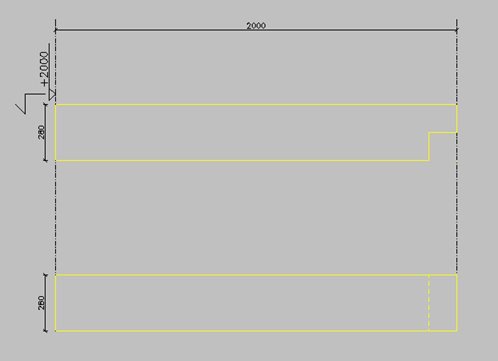
Raudoitus
Raudoitus-kohdassa määritetään elementin perusraudoitteet. Perusraudoitteet generoidaan poikkileikkauksiin niin halutessa. Muut raudoitteet elementin eri kuvantoihin lisätään Raudoitteiden piirto -toiminnoilla. Perusraudoitteita ovat pääraudoitteiden lisäksi systemaattiset lisäteräkset (leukapalkin leuan raudoitteet) sekä elementtiä kiertävät hakaraudoitteet. Valitut raudoitteet näkyvät elementin määrityksen ikkunassa ja niitä pääsee muokkaamaan Muokkaa... -painikkeen kautta.
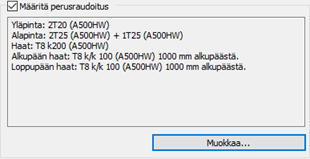
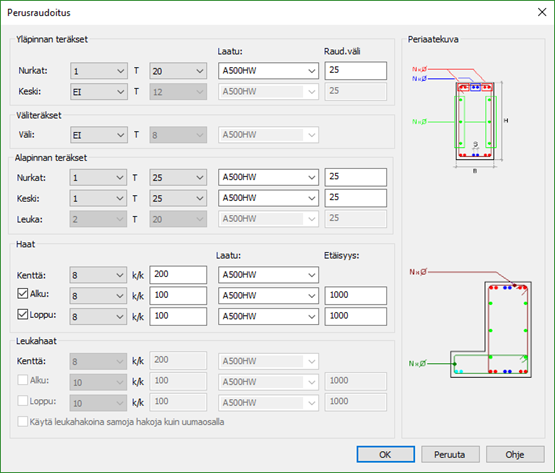
Toimi näin:
-
Valitse yläpinnan kulmien (punainen) terästen määrä, paksuus sekä laatu. Määrä kuvastaa kussakin nurkassa olevaa määrää. Arvolla 1 molempiin nurkkiin tulee yksi teräs. Voit valita myös raudoitteiden välin, jos rautoja on useampi. Valitsemalla määräksi EI, ei teräksiä lisätä.
-
Huom! Pyöreissä pilareissa tähän kenttään syötetään raudoitteiden kokonaismäärä, joka sitten jaetaan tasan elementin kehälle.
-
-
Valitse yläpinnan keskiosan (sininen) terästen määrä, paksuus sekä laatu. Voit valita myös raudoitteiden välin, jos rautoja on useampi. Valitsemalla määräksiEI, ei teräksiä lisätä.
-
Valitse väliterästen (vihreä) määrä, paksuus sekä laatu. Valitsemalla määräksi EI, ei teräksiä lisätä.
-
Valitse alapinnan kulmien (punainen) terästen määrä, paksuus sekä laatu. Voit valita myös raudoitteiden välin, jos rautoja on useampi. Valitsemalla määräksi EI, ei teräksiä lisätä.
-
Valitse alapinnan keskiosan terästen (sininen) määrä, paksuus sekä laatu. Voit valita myös raudoitteiden välin, jos rautoja on useampi. Valitsemalla määräksi EI, ei teräksiä lisätä.
-
Valitse leuan alapintaan tulevien (turkoosi) terästen määrä, paksuus sekä laatu. Voit valita myös raudoitteiden välin, jos rautoja on useampi. Valitsemalla määräksi EI, ei teräksiä lisätä.
-
Mikäli pilariin/palkkiin halutaan hakaraudoitus, valitse hakaraudoitteen vahvuus, jako sekä laatu. Alku ja loppu osioihin voidaan valita kenttähakajaosta poikkeava hakaraudoitus. Alku- ja loppupään hakaraudoitus korvaa valituissa kohdissa olevan kenttäraudoituksen.
-
Leukapalkkiin valitaan hakaraudoitus samoin, kuin muuhunkin palkkiin. Kentälle voidaan valita oma haoitus ja päille omansa. Leukapalkin leuassa voi käyttää myös samaa raudoitetta, kuin uumaosassa valitsemalla kohdan Käytä leukahakoina samoja hakoja kuin uumaosalla.
Elementtilomake
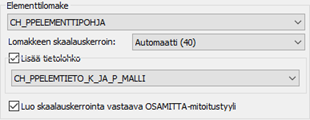
Tässä kohdassa valitaan elementtilomakkeen asetukset. Elementtilomakkeet on määritetty tiedostossa: Lomakeasetus.dat. Ohjeita tiedoston muokkaamiseen löytyy Muokkaa tiedostoja-toiminnon ohjeesta.
Toimi näin:
-
Valitse Käytettävä elementtilomake.
-
Valitse elementtilomakkeen mittakaava. Vaihtoehdolla: Automaatti toiminto valitsee valitun elementtilomakkeen piirtoalueen perusteella sopivan 5:llä jaollisen mittakaavan arvon. Valittu mittakaava esitetään automaattisessa valinnassa sulkujen sisällä.
-
Valitse lisätäänkö lomakkeeseen tietolohko .
-
Valitse elementtilomakkeelle lisättävä tietolohko alasvetovalikosta.
-
-
Valitse luodaanko mittakaavaa vastaava mitoitustyyli kuvaan.
-
Valitse, otetaanko kyseinen tyyli aktiiviseksi. Tämä on suositeltavaa, mikäli elementin viimeistelyä jatketaan suoraan.
-
Lomakkeet voidaan tulostaa lomaketulostustoiminnoilla.
Lomakkeiden sijoitus kuvaan
Toimi näin:
-
Kun elementin tiedot on syötetty, voidaan kuitata OK.
-
Sijoita lomake kuvaan.
Ohjelma generoi lomakkeelle elementin etu- ja päältäkuvannon ja valitun tietolohkon.
Tärkeää! Toiminto piirtää kuvaan automaattisesti elementin alareunan korkomerkinnän. Mikäli korkomerkintöjä halutaan enemmän, tulee muut korkomerkinnät räjäyttää RÄJÄYTÄA -komennolla (räjäytä symb. muuttaen attribuutit teksteiksi).
Toiminnossa käytettävät asetustiedoston asetukset
-
Etu- ja päältäkuvanto: BETONIELEMENTTIPP_MUOTO
-
Merkinnät: R8MERKINNAT
-
Lomake: BE_LOMAKE